
Оглавление:
- Автор John Day [email protected].
- Public 2024-01-30 11:51.
- Последнее изменение 2025-01-23 15:05.

Это метод разборки беспроводной клавиатуры Logitech K750 с питанием от солнечной батареи. Если вы просто хотите заменить батарею, вам не нужно разбирать клавиатуру. В Интернете есть несколько инструкций о том, как снять поддон для батареи, чтобы заменить батарею.
Но если вы действительно хотите разобрать клавиатуру, вы попали в нужное место. Я разобрал свой, потому что пролил на него спирт, и он перестал работать. Я разобрал его, чтобы навести порядок, и после этого все заработало. В любом случае, единственные инструкции, которые я смог найти в Интернете, - это видео на YouTube, где человек разбирает его, по сути, уничтожая. На самом деле это не то, что я хочу делать, так как я бы предпочел исправить это и использовать дальше.
Инструменты: отвертка № 0; инструменты, чтобы открыть защелки (небольшая плоская отвертка работает, но может вызвать косметические повреждения.
В любом случае, перейдем к делу.
Шаг 1: Снимите верхнюю пластиковую пленку
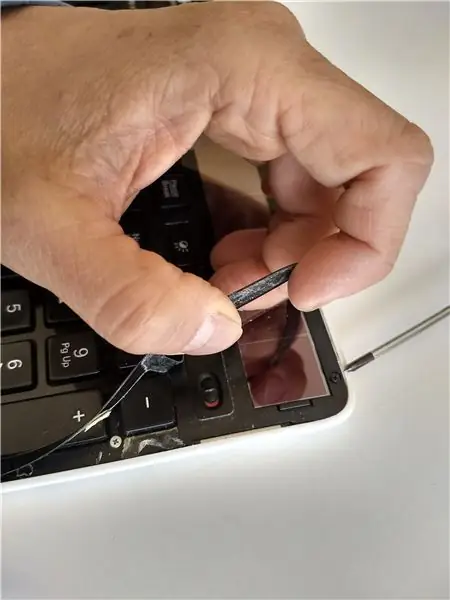
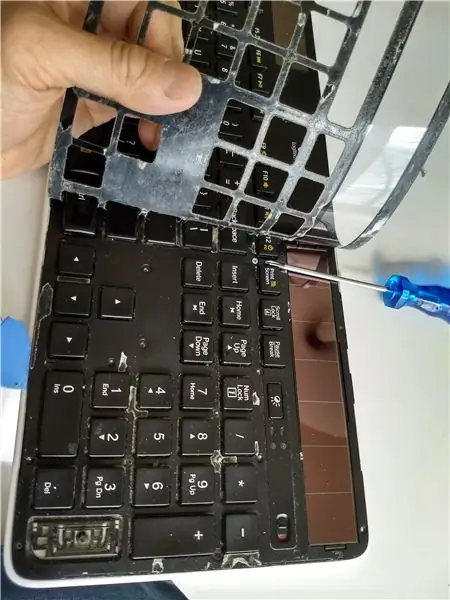

Вы можете думать о клавиатуре как о трехуровневой. Верхний слой представляет собой толстую пластиковую пленку, нижний слой - это основа клавиатуры (у меня белая), а между этими двумя находится основной слой, на котором расположены клавиши, солнечный коллектор и небольшая печатная плата.
Второй (основной) слой прикреплен к базовому (нижнему) слою 27 саморезами (если я правильно посчитал). Чтобы получить доступ к винтам, нужно снять верхний слой.
Верхний слой прикрепляется к среднему слою двусторонним скотчем. Лента покрывает 100% обратную сторону верхнего слоя, а не только несколько стратегических мест. Верхний слой довольно толстый и прочный, но вы все равно должны быть осторожны, снимая его.
Выключаем клавиатуру.
Начните чистку с поддевания за угол чем-нибудь плоским и несколько острым. Как только угол поднимется, вы можете медленно снять верхнюю пленку. Постарайтесь не испортить двусторонний скотч слишком сильно, потому что он вам понадобится, чтобы он был достаточно прочным, чтобы приклеить верхний слой во время сборки.
Шаг 2: Удалите винты

Есть много винтов, которые крепят основную плату к нижней части. На моей версии K750 2010 года всего 27 винтов - 7 черных винтов с мелкой резьбой и 20 блестящих стальных винтов с более крупной резьбой. Обратите внимание на то, где находятся винты разного цвета, прежде чем снимать их. Используйте отвертку Philips №0.
Примечание. После того, как винты откручены, основная плата все еще удерживается на месте с помощью защелок, поэтому не пытайтесь вытащить ее неосторожно.
Шаг 3: Откройте защелки

Основную плату по-прежнему удерживают несколько боковых защелок и одна центральная защелка. Оставьте центральную защелку напоследок.
Подденьте и снимите все боковые защелки.
Для центральной защелки используйте небольшую отвертку и надавите на язычок защелки по направлению к центру платы.
Теперь основная плата должна быть снята с основания. Если его нелегко снять с основы, убедитесь, что вы не пропустили винт или сахар, пролившийся 6 месяцев назад, превратился в липкий клей.
Шаг 4: Снимите батарейный отсек

Снимите батарейный отсек с основания.
Шаг 5: Печатная плата


Печатная плата на моем K750 несъемная. Хотя ленточку кабеля от клавиатуры можно отсоединить от платы. Чтобы отсоединить ленту (возможно, для очистки контактных точек), откройте защелку небольшой отверткой.
Шаг 6: Повторная сборка
Повторная сборка в основном выполняется в обратном порядке, за исключением батарейного отсека, который должен быть установлен последним после того, как все будет собрано.
1. Установите основную плату обратно на основание.
2. Вставьте винты и затяните. Если у вас есть два разных типа винтов, убедитесь, что вы их не перепутали. Вот общий метод предотвращения перекрестной резьбы: сначала медленно поверните винт против часовой стрелки, пока не почувствуете щелчок, затем поверните винт по часовой стрелке до плотного прилегания. Не затягивайте слишком сильно - для винтов без требований к крутящему моменту я бы ошибся на свободной стороне, чем рискнул бы сорвать резьбу.
3. Прикрепите верхний слой пленки - но сначала осмотрите двустороннюю ленту и уберите / вырежьте все места, где лента загнулась и прилипла к себе. Это потому, что перевернутая лента будет толще и сделает пленку неровной. Скорее всего, фильм будет немного более неровным, чем раньше, так что будьте готовы с этим согласиться. В противном случае удалите всю старую липкую ленту и приклейте новую двойную липкую ленту 3M, используемую для ремонта ЖК-дисплея сотового телефона. Потребуется гораздо больше усилий.
4. Вставьте батарейный отсек. Положительная сторона (скорее всего, на ней наклеена предупреждающая наклейка) обращена вниз, то есть после того, как все сказано и сделано, положительная сторона должна быть обращена к столу.
Рекомендуемые:
Разборка Amazon Echo: 6 шагов

Разборка Amazon Echo: если вы похожи на меня, вы не можете НЕ разбирать вещи и возиться с ними. Моя цель - сделать наиболее информативное руководство в Интернете по безопасному разборке вашего Amazon Echo. Когда я разобрал свой в первый раз, у меня почти не было инструкций и
Разборка светодиодного прожектора: 11 шагов

Разборка светодиодного прожектора: сейчас у меня обычно много вещей на моей тарелке, но я ненавижу, когда что-то просто не работает. Иногда это может быть просто неудачей, и я просто еще одна статистика MTBF, которая выходит за пределы гистограммы, для тех из вас, кто понимает такие заявления вы знаете
Разборка Remnant Smart Sabre и замена динамика: 7 шагов

Разборка и замена динамика Remnant Smart Sabre: Всем привет, здесь впервые. Я просто хотел объяснить, как разобрать Remnant Smart Sabre Star Wars Light Sabre. В конкретном Smart Sabre, который я разобрал, был взорван динамик, поэтому в этом руководстве также описывается замена динамика
Интерфейс клавиатуры с 8051 и 7-сегментным отображением номеров клавиатуры: 4 шага (с изображениями)

Интерфейс клавиатуры с 8051 и отображение номеров клавиатуры в 7 сегментах: в этом руководстве я расскажу вам о том, как мы можем связать клавиатуру с 8051 и отображать номера клавиатуры на 7-сегментном дисплее
Очистка алюминиевой клавиатуры Apple . или любой другой мягкой сенсорной клавиатуры: 5 шагов

Очистка алюминиевой клавиатуры Apple … или любой другой клавиатуры с мягким прикосновением. Как бы мы с вами ни старались содержать в чистоте наши алюминиевые клавиатуры Apple, они становятся грязными через год или около того. Эта инструкция поможет вам очистить ее. Будьте осторожны, потому что я не несу ответственности, если ваша клавиатура сломается во время этого … ОТСАСЫВАЕТ ЧЕРТ
